社区微信群开通啦,扫一扫抢先加入社区官方微信群

社区微信群
社区微信群开通啦,扫一扫抢先加入社区官方微信群

社区微信群
阅读本文大概需要5分钟
最近在学习如何使用Git,一边学习,一边实践,一边记录,相信很多公司的小伙伴都还在使用SVN,我也一样,但是,现在的想法是能多掌握一种版本控制系统,万一下家公司用的是Git呢?毕竟Git现在如此流行;另外,也在准备自己做一个App,开源到GitHub上,积极参与开源项目,也好好的构建一下自己的GitHub主页,无论是提升自己的能力也好,还是为以后跳巢增加砝码也好,都是一件势在必行的事情。有句话叫:落后就要挨打。搞技术的技不如人就得没饭吃,现实就是这么残酷。14年注册了GitHub后除了关注一些大牛、找找开源的项目外,根本没有在上面参与任何开源项目,顶多就是在用到某个项目时遇到问题在下面留个言问问,回不回都不一定…现在估计连刚毕业的大学生的个人主页内容都比我丰富的多了,惭愧。但是怎么说来着,实在想不起来了,模糊搜索了一下,叫“种一棵树的最好时间是十年前,其次是现在”,任何时候开始努力都不晚,如此,人生最坏的结果,也不过是大器晚成。
直接点说,Git就是个分布式版本控制系统,跟SVN、CVS一类,作为程序员,用Git当然就是用来协同开发的,没什么好说的,如果想要深入了解Git的相关内容,这里送上传送门。注意,本文的目的在于记录自己的学习过程,锻炼自己的写作水平,练习自己的Markdown编辑技巧,以及跟初学者一起进步。
本人用的是Windows系统,因此,这里没有macOS系统以及Linux系统的安装过程。
Windows系统下的Git安装很简单,就跟安装其他应用软件一样一样的。
首先在官网下载最新版本的安装包
官网地址,官网最新版本是2.9.0, 
点击“Downloads for Windows”按钮开始下载,如果跳转后没反应的话,可以在要下载的版本链接处右键,复制链接地址,然后在迅雷中新建任务下载,这样比较快。
安装过程
双击就可以安装了,下一步,下一步,下一步,没有什么需要特殊设置的,每一步都选择默认选项就可以,当然,也可以试着选择别的选项试试,前提是你必须知道你选择的是什么。工作中经常遇到这种情况,不管是什么工具,Eclipse或者Android Studio,或者别的开发工具,难免会遇到各种环境或者配置问题,往往这个时候,软件都会给出错误提示,并问你是Yes还是No,很多人看都不看就选了个Yes或者No,根本就不知道提示了什么信息。这种情况很常见,我刚工作那会也是这样,因为弹出的内容大都是英文的,不太看得懂,也懒得去看,最后问题糊里糊涂的解决或者别人来给你解决。这种解决问题的“方式方法”不用看就是有问题的,不但自己得不到进步,得不到解决问题的能力提升,而且,当再次遇到这种问题的时候,任然是一脸懵逼,不知所以。 
这里跟大家,也给自己敲警钟,遇到问题首先要搞明白的就是遇到的是什么问题,然后再分析解决问题,总结经验,同类问题举一反三,这其实就是能力提升的一个过程。 
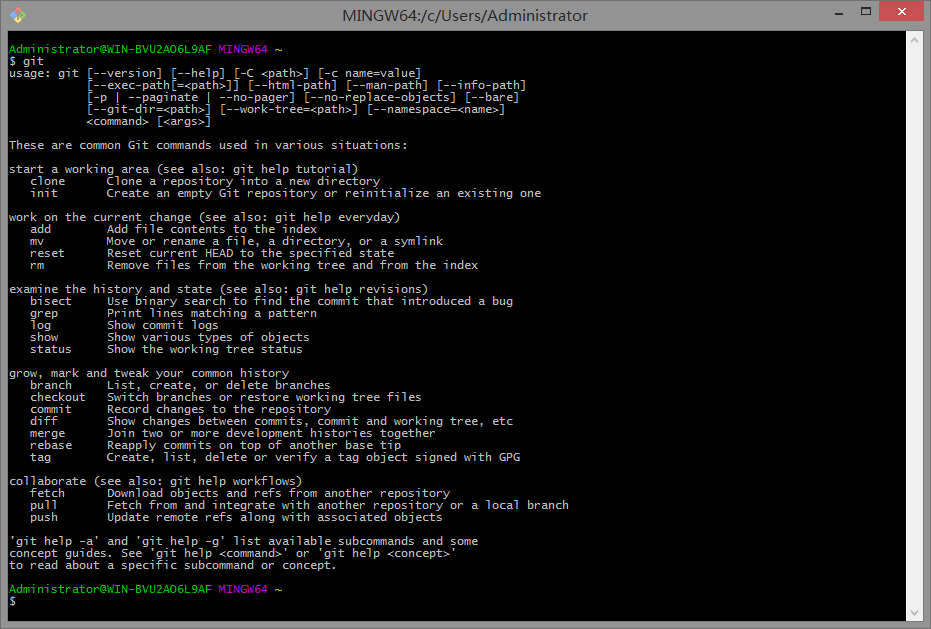
通过以上,已经迈出了成功的第一步,从零到一,接下来就要把这个工具用起来啊!
现在,除了“git init”命令,输入其他任何命令,都会告诉你:
fatal: Not a git repository (or any of the parent directories): .git
翻译:一个致命的错误:当前目录不是一个git仓库(或者任何父目录也不是一个git仓库)
我这么渣的英语水平都能知道这是什么意思,更何况机智如你。既然不是一个仓库,那就把它变成一个仓库呗,就是“git init”。首先cd到你想要把它变成仓库的目录,然后执行git init命令,正常应该返回如下信息:
Initialized empty Git repository in C:/Users/Administrator/git-test/.git/
如此,git-test这个文件夹就变成了一个本地仓库,从现在开始,你对这个仓库里的任何文件的操作,都会记录在.git文件夹里面(这是个隐藏文件),最终通过push指令,push到远程仓库,我这里值得就是自己的GitHub仓库。
如果,我把.git 这个文件夹删掉的话,那么会怎么样呢? 
结果可想而知,删掉.git文件夹后,再次在git-test目录里输入git status测试,发现它真的不再是一个git仓库了,那说这个干什么呢?其实,有时候我们想断开本地的一个仓库与远程仓库的连接,就需要这么干。
这几天通过对Git的学习,觉得Git的入门还是挺简单的,这样的好处是不会打消我的积极性,嘻嘻,虽然也看到了一些高级用法,但是还没在实践中使用,比如使用别名,对比,分支,tag,合并,解决冲突等,这些内容会陆陆续续出现在该系列笔记中,希望一起学习的小伙伴,不管是老司机还是新上车的,能够一起交流提升。如果文中有什么表达不对的地方,欢迎留言指正。
如果觉得我的文章对您有用,请随意打赏。你的支持将鼓励我继续创作!
